Monter Windows Live SkyDrive til et stasjonsbrev i Windows Explorer [Slik gjør du det]
Microsoft Vindovs 7 Windows Live Sky Drive Skylagring / / March 18, 2020

Windows Live SkyDrive har 25 GB gratis lagringsplass på nettet. For å utnytte den plassen bra, trenger du en enkel måte å få tilgang til den på. Ved hjelp av et gratis program som heter Gladinet, kan du enkelt kartlegge SkyDrive til en stasjonsbokstav på datamaskinen din, slik at du kan bla gjennom den som om den var fysisk festet.
Gratisverktøyet er tilgjengelig for både 32-biters og 64-biters Windows 7, XP og Vista. Som vanlig, med all ny programvare, er det første jeg slår opp Vilkår for bruk og Personvern. Jeg er glad for å kunne rapportere at begge ser ganske standard ut med "ingen morsomme ting." Gladinet vil montere mer enn bare Windows Live Skydrive, men vi holder oss til hvordan du gjør for Skydrive på dette trinn for trinn opplæringen.
Slik legger du Skydrive til et stasjonsbrev i Windows 7 Explorer
1. nedlasting og Installere Gladinet. Installasjonsprosessen er enkel og bør bare ta noen få minutter å kjøre gjennom, så vi slipper å dekke det og hoppe rett inn i oppsett / bruk.
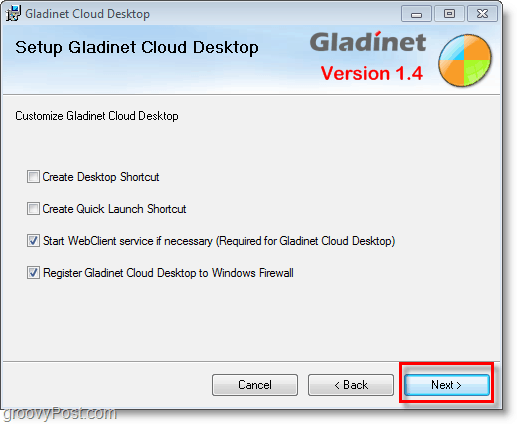
2.
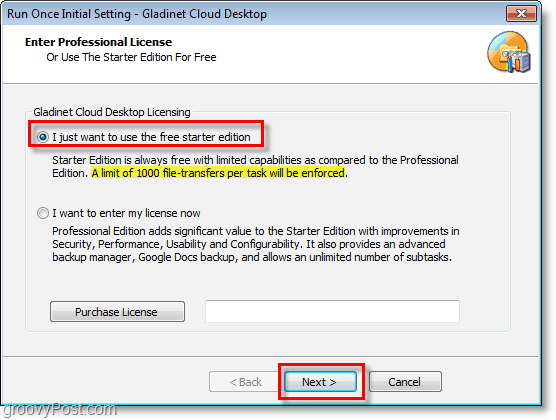
3. Registrere med Gladinet, er dette trinnet valgfritt, men det skader ikke. Tast inn din epostadresse og så Klikkneste.
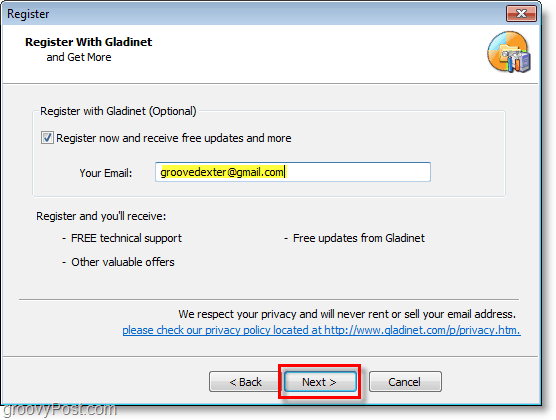
4. Neste, Plukke ut hvilken online lagringstjenester vil du legge til den kartlagte virtuelle stasjonen. For å holde ting enkelt, la oss bare holde oss til Skydrive, da det er enkelt å legge til andre senere. Etter å ha valgt ditt lagringsvalg Klikkneste.
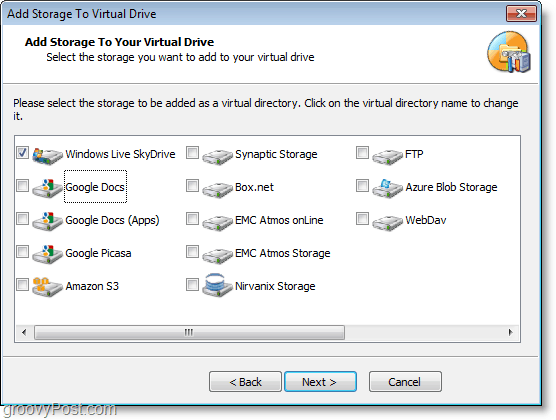
5. Du går til siden Generelle innstillinger, og herfra endrer du nesten alt rundt. En må-gjøre er å Redigere de Etikett for Gladinet Drive og navngi det som passende. Denne etiketten vises neste som Z: -stasjonen når du Utsikt Datamaskinen min. For å øke sikkerheten KlikkEndring til Profilkryptering.
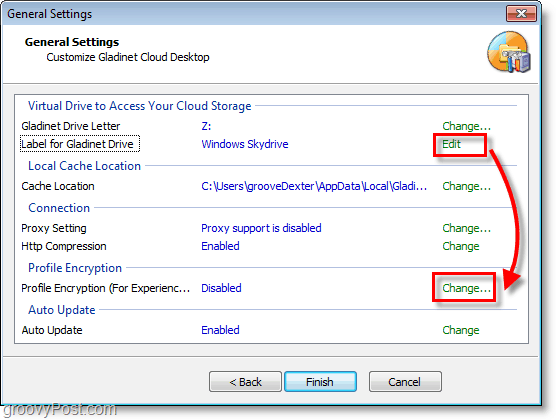
6. Klikk de Krypter profil avkrysningsrute, da Type i en Nytt passord for din lokale virtuelle stasjonsprofil. KlikkOK for å lagre og gå tilbake til siden Generelle innstillinger, og deretter KlikkBli ferdig.
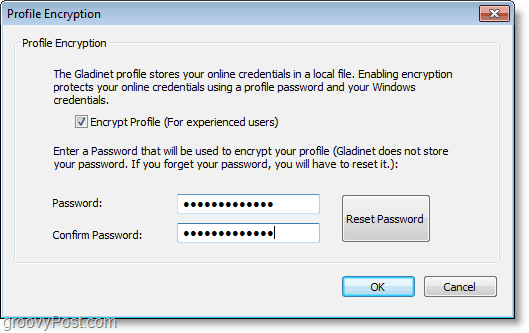
7. Nå som Gladinet er konfigurert, kjører den. Du får spørsmål om passordet du nettopp opprettet. Tast inn din Profilpassord og KlikkLogg Inn.
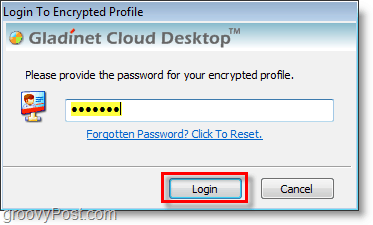
8. Z: -stasjonen skal nå være tilgjengelig med etiketten du opprettet tidligere. Fra Z: stasjonen Åpen de Fil kalt Windows Live SkyDrive.gvm. Du da Tast inn din Windows Live-legitimasjon. Klikkneste når du har skrevet dem inn.
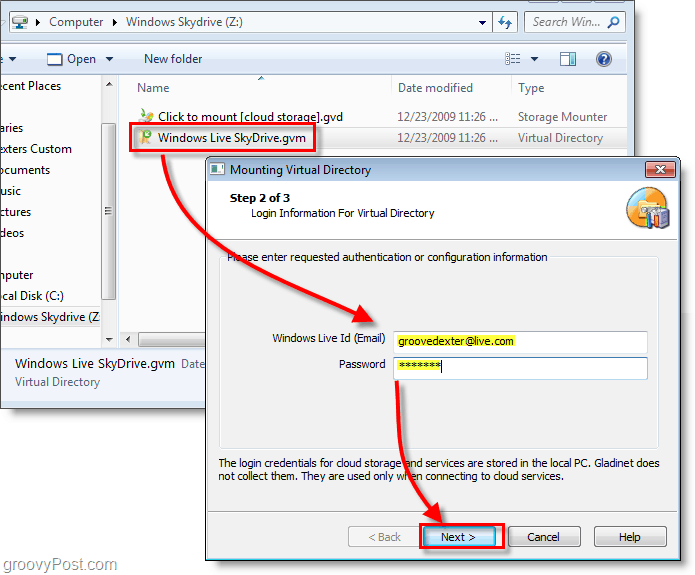
9. På neste side KlikkBli ferdig og Gladinet vil montere SkyDrive til Z:. Det kreves en plugin for at filen skal fungere, Klikk Ja når dialogboksen ser ut til å installere den og fortsette.
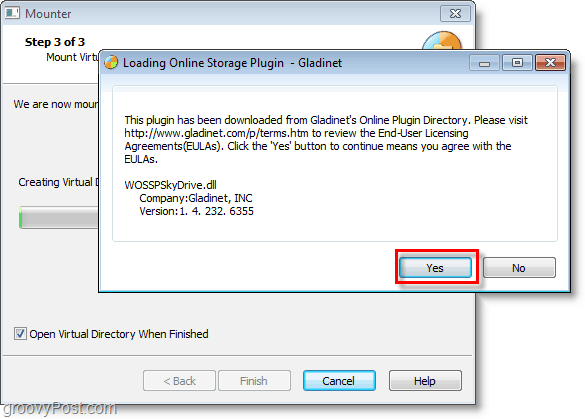
10. Etter at stasjonen er montert, blir du bedt om å gjøre det backup din filer. Hvis du ønsker å skanne og ta sikkerhetskopi av alle dokumenter, bilder, musikk eller videoer på datamaskinen automatisk, er dette verktøyet praktisk. Hvis du ikke er interessert, bare KlikkAvbryt.
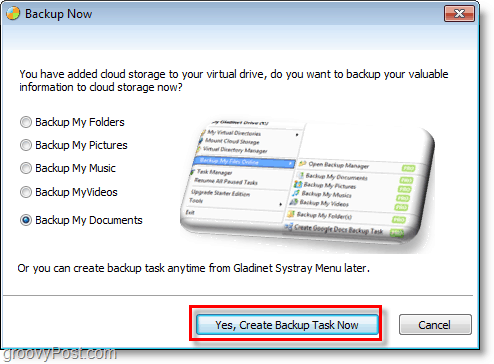
Voila! Nå er Skydrive montert på din Z: -stasjon ved å bruke Gladinet-programvaren. Fra dette tidspunktet kan du enkelt dra og slippe filer til SkyDrive akkurat som det var en del av din fysiske datamaskin. Når du drar og slipper en fil, lastes den opp umiddelbart, og en opplastingsstatusboks vises for å fortelle deg hvordan det går.
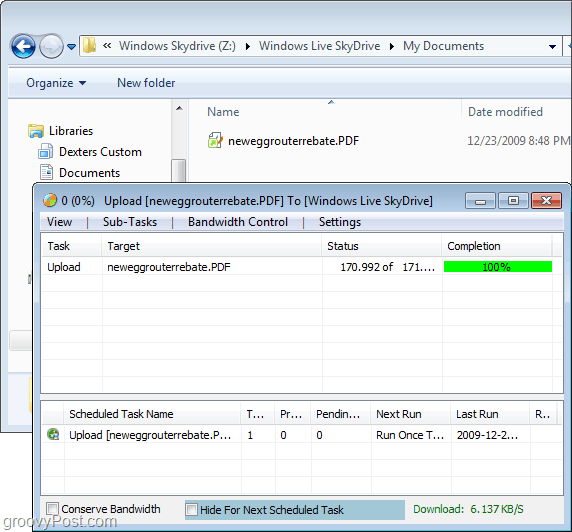
Bare for å være sikker, kan du logge inn på din Windows Live-konto og se på Skydrive fra det offisielle nettstedet. Dine opplastede dokumenter / filer skal være der akkurat som du lastet dem opp.
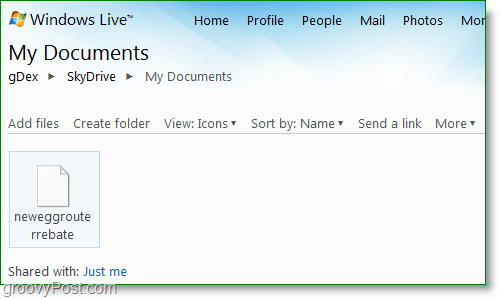
Noen få flere verktøy er tilgjengelige for å montere Skydrive som et stasjonsbrev i Windows som Skydrive Explorer men jeg håper Microsoft bare vil stoppe galskapen og integrere Windows Live Skydrive rett i Windows uten verktøy fra tredjepart.
![Monter Windows Live SkyDrive til et stasjonsbrev i Windows Explorer [Slik gjør du det]](/uploads/acceptor/source/78/free_horizontal_on_white_by_logaster__1_.png)


